win11 红色警戒2 Win11玩不了红警如何解决
更新时间:2023-09-20 16:53:58作者:xtliu
win11 红色警戒2,Win11的发布给许多玩家带来了喜讯,对于热爱红色警戒2的玩家来说,这个消息却带来了一些困扰,因为他们发现,在新系统上无法畅玩这款经典游戏。面对这一问题,许多红警迷们不免感到沮丧。并非没有解决的办法。下面我们将为大家介绍一些解决Win11无法玩红警的方法,帮助大家继续畅享这款经典游戏。
方法一
1、首先右键选中“此电脑”,然后点击进入“属性”设置。
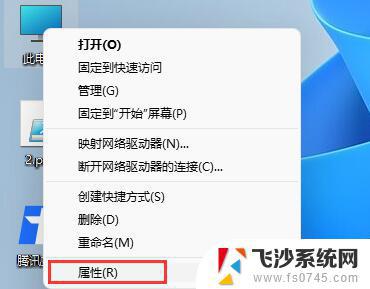
2、然后点击左侧的“应用”,再进入右侧的“可选功能”。
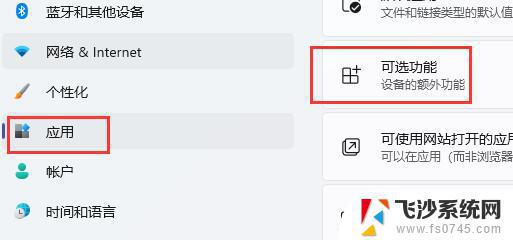
3、接着找到相关设置下的“更多Windows功能”。
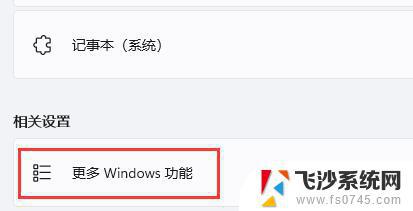
4、最后在其中找到“旧版组件”下的“DirectPlay”,勾选开启。再点击下方“确定”就可以正常玩红警了。
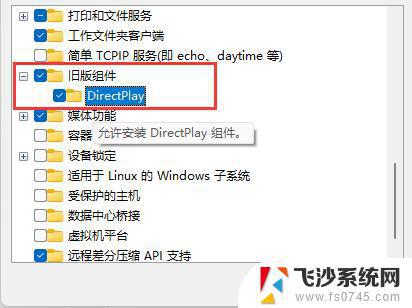
方法二
1、不过因为红警是一款很老的游戏,不一定会兼容win11系统。
2、网上有很多版本的红警游戏可以下载,我们需要先下载一个能够在win10中运行的红警游戏。
3、下载完成后右键选择红警的快捷方式,在其中找到“属性”。
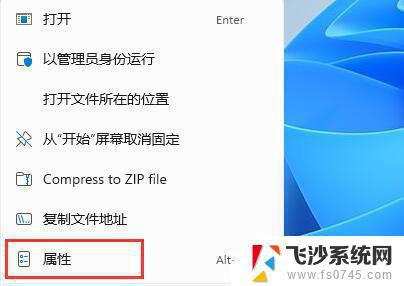
4、接着点击“兼容性”选项卡,然后勾选“以兼容模式运行这个程序”。再选择“Windows7”。
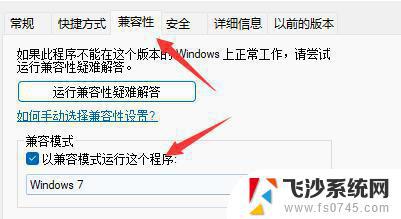
以上是win11 红色警戒2的全部内容,如果出现这种现象,您可以根据小编的方法解决,希望这些解决方法能够对您有所帮助。
win11 红色警戒2 Win11玩不了红警如何解决相关教程
-
 win11红警黑屏只能看见鼠标 win11玩红色警戒黑屏解决方法
win11红警黑屏只能看见鼠标 win11玩红色警戒黑屏解决方法2025-01-07
-
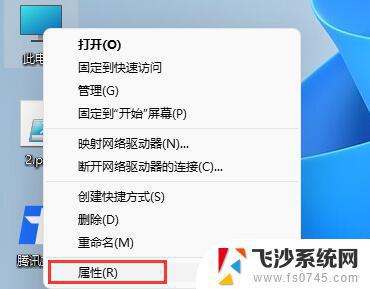 win11红色警戒2 Win11无法运行红警游戏的解决方法
win11红色警戒2 Win11无法运行红警游戏的解决方法2023-09-12
-
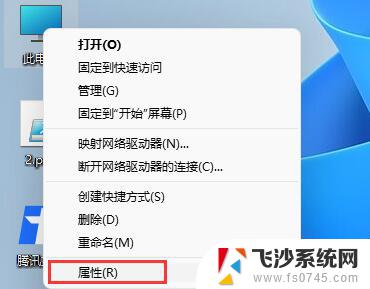 windows11红警 Win11红警玩不了怎么解决
windows11红警 Win11红警玩不了怎么解决2024-03-05
-
 win11怎么玩红警红警吧 windows11红警游戏兼容性
win11怎么玩红警红警吧 windows11红警游戏兼容性2024-10-13
- win11可以玩红警游戏吗 windows11红警游戏兼容性
- win11系统的红警 windows11如何下载红警
- win11可以打红警吗 windows11红警游戏兼容性
- 红警兼容win11版本 windows11红警游戏兼容性
- win11是否支持红警 windows11支持红警吗
- win11兼容的红警 windows11红警游戏兼容性
- win11摄像头开启 Win11电脑摄像头打开方法
- win11怎么开文件预览 Excel表格预览功能在哪里
- 打印机脱机win11 打印机脱机了怎么解决
- win11ltsc版本怎样卸载小组件 Win11小组件卸载步骤
- win11系统电脑总是自动重启 win11自动重启频繁教程
- win11 如何显示实时网速 笔记本显示网速的方法
win11系统教程推荐
- 1 win11 如何显示实时网速 笔记本显示网速的方法
- 2 win11触摸板关闭了 用着会自己打开 外星人笔记本触摸板关闭步骤
- 3 win11怎么改待机时间 Win11怎么调整待机时间
- 4 win11电源键关闭设置 怎么关闭笔记本上的功能键
- 5 win11设置文件夹背景颜色 Win11文件夹黑色背景修改指南
- 6 win11把搜索旁边的图片去电 微信如何关闭聊天图片搜索功能
- 7 win11电脑怎么打开蜘蛛纸牌 蜘蛛纸牌游戏新手入门
- 8 win11打开管理 Win11系统如何打开计算机管理
- 9 win11版本联想y7000风扇声音大 笔记本风扇响声大怎么办
- 10 如何设置笔记本开盖不开机 win11系统 win11翻盖开机取消方法